在报表清洗或批量导入后,常见问题之一就是“内容都挤在一个格里”或“合并单元格不便统计”。这篇 excel教程 教你在 WPS 表格里用三种方法快速“拆分单元格”,既拆布局,也拆内容。
方法一:取消合并(还原网格)
适用:已合并的单元格需要恢复为独立格。
步骤:选中区域 →【开始】→【合并居中】右侧下拉 →【取消合并单元格】。
提示:只有左上角原值会保留,若需批量填回空格,可先用【定位条件→空值】+“=上方单元格”填充。
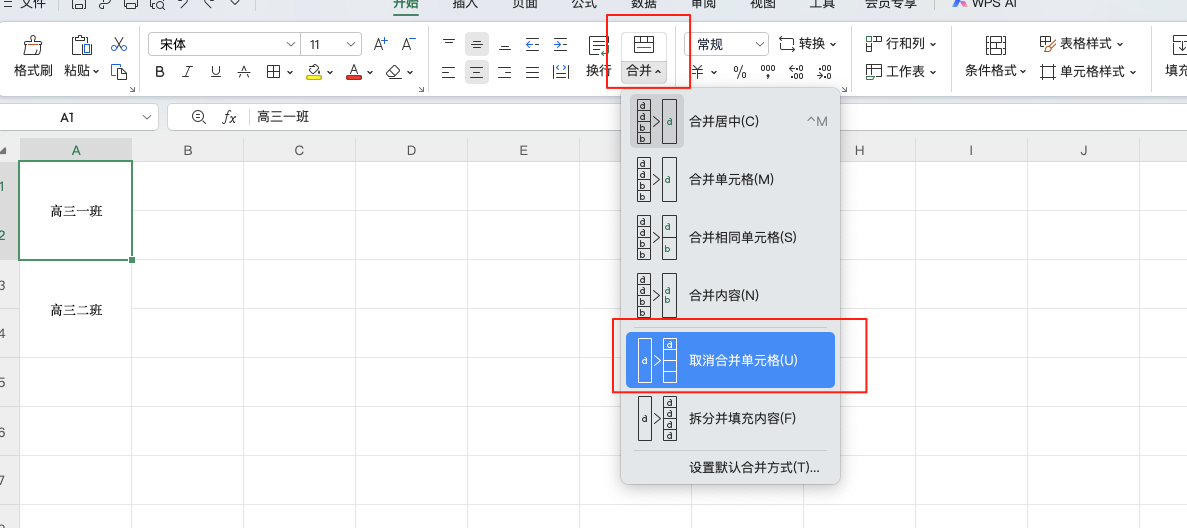
方法二:分列(按分隔符拆内容)
适用:一个单元格里有多段文本,如“张三-销售-广州”。
步骤:选中列 →【数据】→【分列】→ 选择分隔符(逗号/空格/自定义符号“-”)或固定宽度 → 设定目标区域 → 完成。
提示:目标单元格需为空,否则会被覆盖;不确定格式时先在副本上操作。
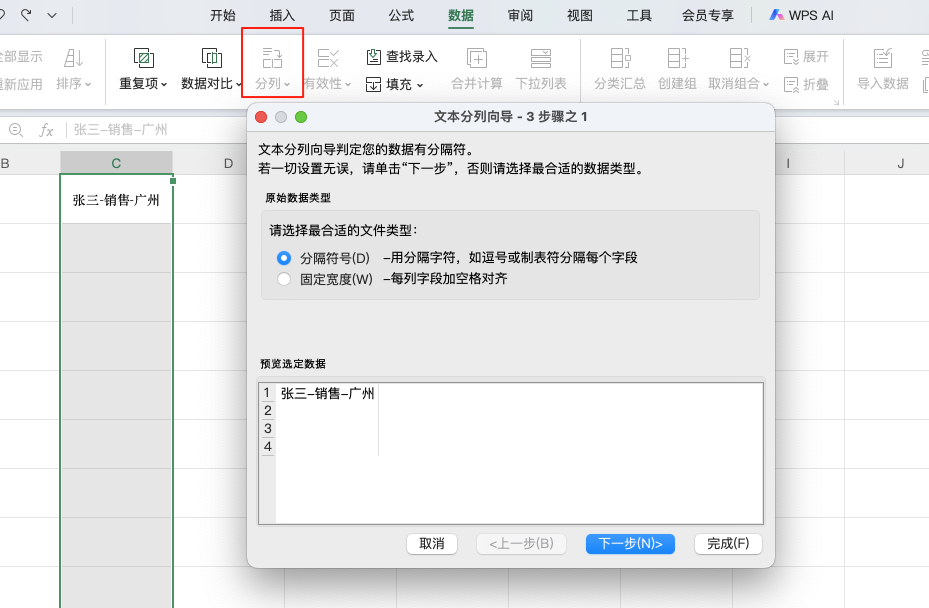
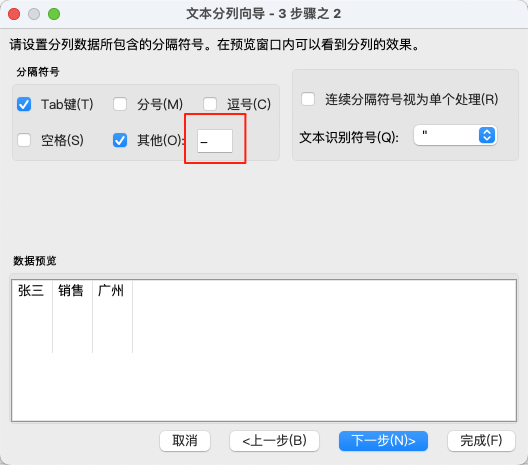
方法三:公式拆分(可控且动态)
假设 A 列里存放的内容是:
适用:规则稳定、需自动更新的场景。
-
取第一段:
=LEFT(A2, FIND("-",A2)-1) -
取中间段:
=MID(A2, FIND("-",A2)+1, FIND("-",A2, FIND("-",A2)+1)-FIND("-",A2)-1) -
取最后段:
=RIGHT(A2, LEN(A2)-FIND("@",SUBSTITUTE(A2,"-","@",LEN(A2)-LEN(SUBSTITUTE(A2,"-","")))))
提示:配合TRIM去空格、SUBSTITUTE替换异常分隔符。
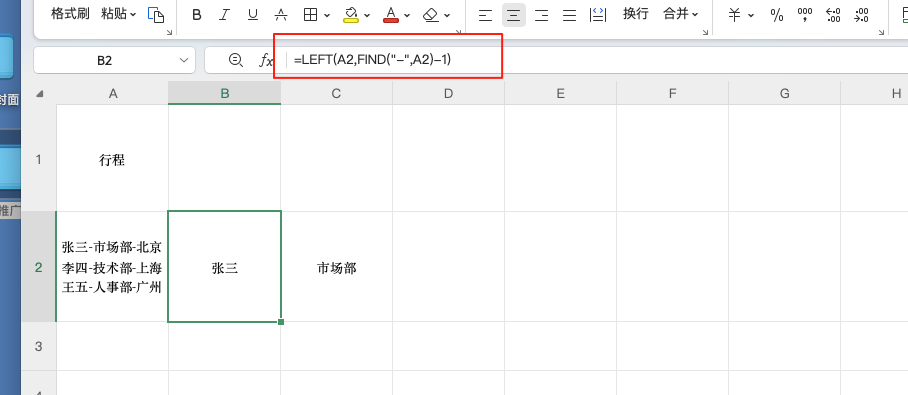
拓展思路
-
目录数据拆解:先分列再【粘贴→转置】,快速生成字段行。
-
导入前清洗:外部系统导出的“长文本”先分列再建表头,提高后续透视与图表质量。
-
自动化:将公式写入表格模板,新数据粘贴即自动拆分。
小结
取消合并解决布局问题,分列高效拆内容,公式让结果“跟着数据变”。学会本篇 excel教程 的三种方法,你就能在 WPS 表格中优雅地完成“拆分单元格”,让数据结构更清晰、分析更高效。

 iOS
iOS Android
Android Windows
Windows macOS
macOS